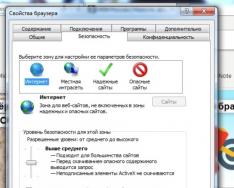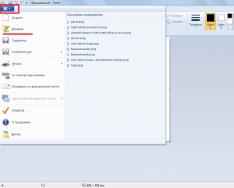Цялата линия от продукти 1C: Enterprise 8 има същия механизъм за конфигуриране като добавяне на допълнителни подробности и изявления към клиента. Предимството на такъв механизъм е очевидно: без да разчита на програмисти, потребителят може да добави необходимите подробности към отчетите и документите и да попълни информацията си.
В софтуерните продукти 1C: Enterprise 8.3 този механизъм беше значително подобрен и опростен според плана за наличност. Конфигурационните обекти, които предоставят допълнителни подробности и информация, са променени:
Интерфейсът за механизма на допълнителни подробности и отчети ще бъде разгледан с помощта на примерната конфигурация „Trade Management 11.1“
Ако конфигурираната конфигурация все още не е конфигурирана, е необходимо да активирате възможността на този механизъм в конфигурираната конфигурация. За целта в панела със секции отидете в секцията „Администрация“. В навигационния панел изберете „Вътрешни настройки“ и поставете отметка в квадратчето „Допълнителни подробности и дисплеи“.

За да отворите формуляра за създаване на допълнителни подробности, на този формуляр ще преминем към инструкциите „Допълнителни подробности“

Лявата страна на прозореца показва дърво от набори от браузъри и документи. За определени агенти е възможно да се създадат допълнителни детайли за различни комплекти. Например за агента „Партньори” са дефинирани следните набори: Клиенти, Клиенти, Други. Цялостен набор от иригатор за кожа с множество комплекти е комплектът „Загални“, който ви позволява да създавате допълнителни детайли на всички елементи на иригатора без вина.
Нека да преминем към описание на създаването на допълнителни детайли.
Изберете желания агент или документ от лявата страна на формуляра, например съветника „Партньори“, въведете „Клиенти“ и щракнете върху бутона „Създаване“.

Ще се появи форма за създаване на детайли с различни параметри. Естествено ob'vyazkovim за попълване ще бъде наемането на създадени допълнителни детайли. Поставянето на отметка върху знака „Имоти за попълване в обов’язково“ означава, че ще се покаже потвърждение на записа на обекта, ако създаването на допълнителни подробности не е завършено. Типът стойност може да варира от примитивни типове данни, като числа или серии, до различни доставчици.

Освен това, ако изберете този тип стойност за атрибута като „Допълнителна стойност“, можете да посочите напълно различен списък от възможни стойности за атрибута и да го присвоите на групи. Можем да създадем най-простата версия на допълнителна стойност, която има примитивен тип Boolean. Нека го наречем "боржник". Типът стойност ще бъде „Додаткова стойност“. В списъка с допълнителни стойности могат да се направят два записа: So и No.

След запис и затваряне на формуляра за създаване на допълнителни детайли, броят на творенията за този набор от детайли ще бъде посочен за избрания набор.
Ще се чудите как се появяват допълнителните детайли в изгледа на елемента на документа. В секцията „Продажби“ отворете агент „Клиенти“ и изберете всеки клиент. Формата вече има раздел „Addatkovo“, където ще бъдат разположени всички допълнителни подробности.

Необходимо е да се гарантира, че тяхната стойност е празна. В 1C: Enterprise 8.3 е прехвърлена групова промяна на конфигурационни обекти, което значително опростява попълването на детайлите. Изберете няколко елемента от съветника „Клиенти“. След това изберете менюто „Всички събития“ и изберете елемента „Промяна на видеоклипове“. Ще се появи форма за групова промяна на данните на контактьора, включително допълнителни. Познаваме създаването на реквизита „Боржник” и тяхното съществено значение. След натискане на бутона „Промяна на детайлите“ тази стойност ще бъде присвоена на всички видими елементи на браузъра.


Нека разгледаме по-отблизо създаването на допълнителни подробности за агента „Номенклатура“. Вдясно е, че комплектите за новото са в няколко вида номенклатура. Друг начин за създаване на допълнителни детайли е под формата на елемента на документа „Видове артикули“ в специалния раздел „Допълнителни детайли“.

След това създайте детайлите, както е описано по-горе. Ако в съветниците за показване на допълнителни подробности разделът „Допълнителни подробности“ се появява във формата на елемента, тогава допълнителните подробности за съветника „Номенклатура“ се показват във формуляра на елемента директно в раздела „Описание“.
Търсете допълнителни подробности и записи в BP 3.0
Допълнителни подробности и изявления (наричани по-долу DRS) е механизъм, който ви позволява да разширите неговата функционалност, без да променяте конфигурацията. Напишете незабавно тази бележка на другите TTN и Dovidki A и B z подробности за запазване, с метода за по-нататъшен достъп до декларациите на алкохолни продукти и просто за да прегледате допълнителната информация, която е необходима за изпълнение. Очевидно не е възможно да се промени конфигурацията на базовото захранване 3.0, в противен случай DRS е достатъчен за тази цел.
За BP 2.0 по принцип имам решение от доста време - така че просто ще трябва да добавя допълнителни подробности, за да запазя данни за кола, шофьор, превозвач и т.н. Схемата е разработена - през час се регистрират допълнителните данни (първи път не се създават), а когато се изпращат помежду си, данните на формуляра ще се попълват със запаметените стойности . Това се дава на використа при попълване на декларацията за алкохол. След като започнах да работя върху UV в BP 3.0 (3.0.20.18) и осъзнах, че механизмът за викоризиране на DRS се е променил напълно и IMHO е по-добър:
- Обектите, които "обслужват" DRS са променени:
|
BP 2.0 |
BP 3.0 |
|
Съветник по значението на властите на обекти |
|
|
План на типове характеристики на възлагане на правомощия на категории обекти |
|
|
План на видове характеристики Власти |
|
|
Регистър на отчетите за стойността на мощностите на обектите |
|
|
Комплекти документи с допълнителни детайли |
|
|
План на видове характеристики Допълнителни подробности |
|
|
Регистър на информационни листове Допълнителни информационни листове |
- Във 2.0 името „Допълнителни подробности“ не отразява точно същността на значението на тези данни - но все пак същите „допълнителни подробности“ и те се записват в конфигурационни обекти, различни от самия обект, който докладва. В 3.0 можете да посочите както подробностите, които се записват в регистъра „Допълнителни подробности“, така и детайлите, които се записват в табличната част на листовете с данни „Допълнителни подробности“ (в UT 11 има аналог. Тази таблична част е също и в документи) и тези подробности са станали достъпни под формата на елемента на браузъра и не щракнете върху бутона с прозорец.
В интерес на истината, броят на DRS обектите е намалял и изглежда е по-трудно да се справят с тях. Важно е да се поддържа списък с конфигурационни обекти, за които DRS може да бъде запазен, не по отношение на типовете характеристики „Присвояване на пълномощия към категории обекти“, а в контекста на „Набор от допълнителни изисквания“ „ЗитивИзведен“, който има две таблични части:
- - Допълнителни подробности – съдържат списък с подробности, налични във формуляра за съветник за четене/записване и регистриране на вашето задължително попълване. Тези подробности се записват в табличната част на редактора;
- - Допълнителни изгледи - списък с изгледи, които се записват в регистъра “Допълнителни изгледи” и са достъпни зад допълнителния бутон.
За документи, които са налични в момента, трябва само да изберете допълнителни информационни листове:
За съветници можете да настроите профил и допълнителни подробности:

В този случай допълнителни подробности за съветника се редактират във формуляра на елемента:
Подробностите, регистрирани за агента, се показват във формуляра на елемента, но записите в табличната част на допълнителните данни се появяват веднага след като бъдат попълнени.
Променен и склад на обекти, които подлежат на ДРС:
- - BP 2.0 с 15 документа и списък на всички конфигурационни документи в една характеристика,
- - BP 3.0 вече има 18 и 110 документа (без проверка на всички документи), за всеки допълнителен лист с данни са зададени в съседния подчинен елемент на документа „Набори от допълнителни подробности и листове с данни“.
За допълнителни подробности с типа „Стойности на мощността на обекта“ можете да посочите допълнителен списък за избор - всъщност аналог на съветника (в 2.0 ще се нарича съветник „Стойности на мощността на обекта“):

Списъкът може да се редактира.
Още една точка от довършването на PVC „Допълнителни изисквания“ -„Всички допълнителни подробности и информация за обекти могат да бъдат показани в тези списъци.“. Разбира се, вече регистрираният DRS може да се използва не само за целите на запазване на данни, но също така, например, за избор на списък с документи.
RTIU списък без избор:

Допълнителна информация за документа е записана:

Коригиране на списъка за избор на RTIU за допълнителни подробности:

Списък на RTIU с инсталирана селекция по неидентифицирана вода:
Да започнем с дребниците и добре дошли……….
Подсистемата от допълнителни детайли е старателно подобрена и работата с нея е станала много по-лесна. Въпреки това, първо е необходимо да се разберат тънкостите на въвеждане на подробности и пълномощия и техните корекции.
Разберете необходимата допълнителна информация и подробности
Подробности са достъпни от самия обект, от неговата таблична част. Когато системният администратор настрои нови подробности, докладвайте във формуляра на обекта. Можете да запомните и това. Необходимо е да се опишат властите на обекти, като например невидими складове, като се използват допълнителни подробности. Въвеждането на такива подробности се изисква по време на процеса на редактиране на обекта. Това може да стане от ползвател, на когото е разрешен достъп до обекта.
Необходими са допълнителни записи за запазване на данни, различни от невидимите компоненти на обекта. Те могат да бъдат въведени в съседния прозорец, като щракнете върху едноименния бутон, който се намира в горната лента с инструменти на формите на документни елементи и документи, като наличната услуга за допълнителни отчети и във формите на списъци на документи Извори и документи.
Важно:
Тази информация ще бъде достъпна за участниците, но те нямат право на директен достъп до обекта.
Допълнителни подробности и информация могат да бъдат коригирани
За бърз достъп до тази функционалност инсталираме връзка под заглавието „Избор на допълнителни подробности и отчети“: за което трябва да отидете в секцията „Администрация“, изберете панела с настройки, отидете на елемента „настройка на програми“ и отидете до отметката, от която се нуждаем.
Добавяне на нови подробности
Проследяването на връхуване, което може да се направи само от кореспондента, може да има повече права за достъп.
- Отворете списъка „Задаване на добав. детайли и отчети“ (секция „Администрация“, в навигационния панел има подсекция „Формуляри“). Списъкът с обекти, за които можете да въведете допълнителни подробности, включва документи, за които можете да въведете извлечения, и документи, за които можете да въведете както данни, така и записи. В този случай в комплекта не могат да се въвеждат нови обекти.
- Можете да видите таблица с набор от допълнителни подробности за документа. Когато отворите прокси обект, важно е този набор да има отговорности: той има добавена таблица, която да съдържа набора от подробности. Въвеждаме нови подробности, например, за агент на име „Spivrobitniki“. За да направите това, щракнете върху бутона, за да изберете таблица с допълнителни подробности. Формата на Неговата доброта ще се появи. В резултат на това, ако преди това в базата данни са въведени нови подробности за други обекти, всички те ще се появят в тази форма и могат да бъдат избрани. Както и да е, нека създадем още един зад допълнителния бутон.
- Въведете допълнителен параметър, например „Жилищна площ“. За типа стойност изберете „Стойности на мощността на обекта“ и го изберете от списъка. Тук можете да инсталирате извлечения тип склад.
- След това можем да зададем, прегледаме, покажем съвети, коментари и подадем нов параметър.
- Когато всички необходими стойности са попълнени, щракнете върху „Запис и затваряне“. Допълнителни подробности ще бъдат предоставени на работодателя. Тук можете да определите и „вискозитета“ на новия реквизит за агента „Spivrobitniki“. Веднага след като се лишим от „За измиване“, „obov’yazkovyst“ трябва да се появи на свидетеля като същото като в средното описание на детайлите.
- След това можете да запишете и затворите набирането на този доставчик.
- Отваряме го, за да щракнем върху формата на елемента под раздела за допълнителни данни, който съдържа задължителното попълване на детайлите „Обитаемост“.
- Сега влизаме в потока от региони и избираме необходимите за конкретен завод.
Забележка Ако поставите знамето „Резерв Обовъязково“, част от документа, където няма да бъдат записани данните за района на пребиваване.
Уредихме всичко и сега, след като документите са създадени, можем да добавим допълнително поле, наречено „Област на местоживеене“.
За да добавите допълнителни подробности към продукт (= атрибути в OpenCart), щракнете върху новия артикул с левия бутон на мишката или веднъж с десния бутон на мишката и изберете елемента „Промяна“. На екрана ще се появи карта с информация за продукта. Тук можете да добавите изображение (група изображения), снимка, материал (или други характеристики и техните значения) и описание.
Забележка. Преди да добавите нови подробности и стойности на стоките в номенклатурата на 1C, трябва да проверите дали в раздела „Администриране - Глобални настройки“ има активни редове „Допълнителни подробности“ и „Набори от допълнителни подробности“ Zitiv“.
малък 1
Натиснете левия бутон на мишката върху елемента „Набори от допълнителни подробности и извлечения“. Ще се появи списък с набор от типове добавки. подробности и стойност. Тук можете да правите промени във всеки тип номенклатура.

малък 2
Як да добавите viglyad nomenklaturi 1C
За да добавите нов тип номенклатура, отворете раздела „Нормативна и нормативна информация“ - „Видове номенклатура“.

малък 3
Кликнете върху бутона "Създаване" - ще се отвори формуляр за попълване. В областта Име„Въведете името на допълнителните детайли. След това отворете раздела „Допълнителни детайли“ и създайте необходимите параметри, например „Страна на производство“, „Модел“, „Материал“ и т.н.

малък 4
Стойностите на допълнителни детайли, например „Регион Виробницва“ - „Русия“, се създават в продуктовата карта.
Присвояване на допълнителни детайли от картата към продукта 1C
Тъй като видовете номенклатури са създадени след създаването на стоки в номенклатурата 1C, продуктовата карта трябва да бъде маркирана с „Разрешаване на редактиране на детайли на обекта“ - „Разрешаване на редактиране“. След това в раздела Информация за облака изберете необходимия тип номенклатура. В раздела "Описание" ще се появят допълнителни полета. Значенията варират напълно за областта на кожата.
Как да добавите допълнителни подробности към елемента на документа до 1C Счетоводство 8.3 (версия 3.0)
2016-12-07T18:20:33+00:00Оказва се, че не виждаме възможностите, които вече са очевидни в 1C. И никога повече не трябва да се обръщате към програмист. Ще ви разкажа за един от тези епизоди на напълно новия 1C: Счетоводство 8.3 (ревизия 3.0).
Може да не ни останат полета за въвеждане на информация за нашите контрагенти. Искаме да добавим ново поле, наречено „Състояние“ и да има една от трите стойности - „Високо“, „Средно“ и „Ниско“. За това как да добавите такова поле, без да влизате в конфигуратора, ще ви кажа по-долу стъпка по стъпка.
1. Отидете в секцията „Администриране“ и изберете там елемента „Вътрешни настройки“ ():
2. Намерете и поставете отметка в полето „Допълнителни подробности и отчети“, ако вече не е отметнато. Кликнете върху имейла „Допълнителни подробности“:

3. От лявата страна на прозореца с настройки изберете елемента „Контрагент“. Щракнете върху бутона "Създаване" на лентата с инструменти.

4. Създаването на нови детайли за елементите на агента „Контрагенти“ вече е отворено. Въведете „Състояние“ в полето Име. За вида на стойността попълнете „Допълнителна стойност“, ако искате да знаете, че са възможни и други типове стойност (ред, номер, дата и др.). Но сега се нуждаем от най-голяма допълнителна стойност, защото искаме да дадем на системата избор от три опции.

5. За да създадете отделни опции, отидете в раздела „Стойности“, щракнете върху бутона „Създаване“, въведете име за стойността (например „Висока“) и щракнете върху бутона „Запазване и затваряне“.

6. И така, докато и трите стойности не бъдат създадени с имената "High", "Medium" и "Low", както е показано на снимката по-долу. Щракнете върху бутона „Запис и затваряне“.

7. Както знаете, контрагентът има подробности за статуса в списъка с допълнителни подробности.

8. Сега, когато ще стигнем до който и да е елемент от контрагента на контрагента, ще добавим ново поле за състояние в най-долната част на формуляра ( Ако не искате, отворете групата „Допълнителни подробности“, която се появява във формуляра.):

9. В чието поле можем да заменим една от трите стойности, създадени от нас. Това поле ви позволява да изберете списък от формуляра, който може да бъде показан преди отговор или друго.